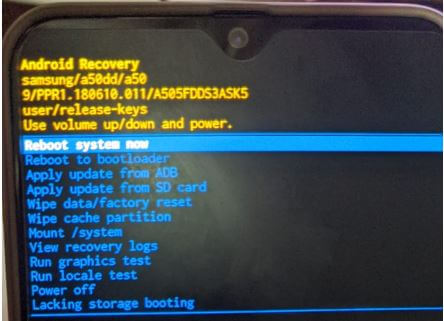Google Pixel 3a XL Torka cachepartition
Så här rensar du cache på Google Pixel 3a och3a XL-enheter som kör Android 10. För att rensa systemcache / fabriksåterställning av din Pixel 3a XL måste du ange din Pixel-enhet i återställningsläge. Du använder den här fabriksåterställningsinställningen när Pixel-enheten inte startar, startar om igen och igen, pekskärmen fungerar inte, svart skärm och andra problem.
Innan du utför Pixel 3a XL fabriksåterställning eller rensa cachepartitionen, se till säkerhetskopiering och återställning dina viktiga data säkert på andra enheter eller PC. Följ nedanstående steg för steg-process för att torka cacheminnet på Android 10-enheter, inklusive Pixel 4 XL, Pixel 4, Pixel 3a XL, 3 XL, 2 XL, etc.
Relaterad:
- Hur man rensar cachepartition i Google Pixel 3 och 3 XL
- Så här rensar du appcache på Pixel 4 & 4 XL
- Så här rensar du cachepartition på Google Pixel & Pixel XL
- Så här återställer du Pixel 3 och Pixel 3 XL
Hur man rensar cachepartition på Google Pixel 3a och 3a XL
Steg 1: Drivs av din Pixel 3a och 3a XL.
Steg 2: Tryck länge på strömbrytaren och volym ned-knappen samtidigt tills skärmen vaknar.
Som standard visas startskärmen på din Pixel-enhet.
Steg 3: Tryck på volym nedknappar tills du ser Återställningsläge.
Steg 4: Tryck på strömbrytaren för att starta om till återställningsläge.
Du kan se skärmen på Android-utropstecken med en röd triangel-symbol (Inget kommando) på din enhet.
Steg 5: Håll strömbrytaren intryckt och “Tryck bara på volym upp-knappen en gång” och släpp den.
Här kan du se omstartsystem nu, starta om till bootloader, Torka data / fabriksåterställning, Montera / system, Tillämpa uppdatering från ADB, visa återställningsloggar, stäng av och fler inställningar.
Använd volym upp och ned-knappen för att välja läge och tryck på strömbrytaren för att tillämpa det på dina Pixel-enheter.
Steg 6: Tryck på volym ned-knappen tills Rensa data / fabriksåterställning.
Detta meddelande visas på skärmen: Rensa all användardata? Som standard Ingen vald.
Steg 7: Tryck på volym ned-knappen för att välja Ja.
Steg 8: Tryck på strömbrytaren för att radera cachedata på Pixel 3a XL och Pixel 3a.
Vänta tills processen är klar.
Steg 9: Tryck på volym ned-knappen tills markera Omstart-system nu och tryck på strömbrytaren.
Rensa cache på Google Pixel 3a och 3a XL: Android 10
Denna rensade appcache för Google Pixel 3a tar bort tillfällig data från din enhet.
Steg 1: Svep meddelandepanelen två gånger från toppen av skärmen på din Pixel 3a & 3a XL.
Steg 2: Tryck på Inställningar kugghjulet.
Steg 3: Knacka på Appar och aviseringar.
Steg 4: Knacka på Se alla appar.
Steg 5: Välj appen från en lista vill du rensa cacheminnet Pixel 3a.
Steg 6: Knacka på Lagring och cache.
Steg 7: Knacka på Rensa cache.
Och det är allt. Har du fortfarande några frågor? Berätta för oss i kommentarfältet nedan. Håll kontakten med oss för de senaste uppdateringarna.